أداة إصلاح Windows 8
عند استخدام Windows 8، فإنه ليس من غير المألوف تواجه نوعا من المسألة. إذا وجدت أنك غير قادر على التمهيد Windows 8 كالمعتاد، أداة “إصلاح التلقائي” قد تأتي في متناول اليدين. الأداة يأتي مع Windows، وبالتالي لن تكون هناك حاجة تنزيل وتثبيت. سوف تفحص مختلف إعدادات وخيارات التكوين، نظام الملفات، إلخ. إذا كان قادراً على تشخيص المشكلات، سيتم إصلاحها. 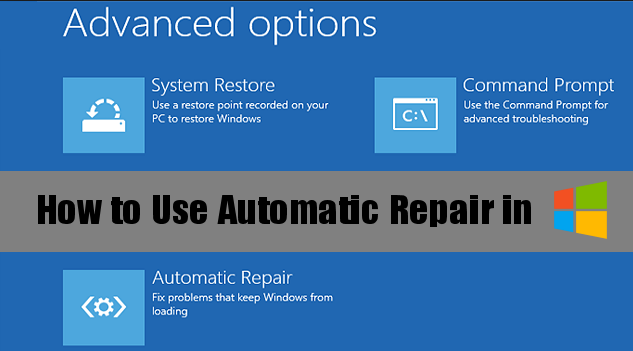 اتبع أدناه تعليمات لبدء تشغيل “أداة إصلاح” Windows 8.
اتبع أدناه تعليمات لبدء تشغيل “أداة إصلاح” Windows 8.
- فتح حقل البحث عن طريق ابدأ.
- التغيير في كل مكان إلى الإعدادات، ونوع خيارات متقدمة.
- من النتائج، اختر خيارات بدء التشغيل المتقدمة.
- التمرير لأسفل حتى تشاهد بدء التشغيل المتقدمة. اضغط إعادة التشغيل الآن.
- بدء التشغيل المتقدمة سيتم تحميل تلقائياً بعد إعادة تشغيل جهاز الكمبيوتر الخاص بك.
- حدد استكشاف الأخطاء وإصلاحها، ثم خيارات متقدمة وأخيراً الإصلاح التلقائي.
- كما تتم إعادة تشغيل جهاز الكمبيوتر الخاص بك مرة أخرى، إعداد Windows “الإصلاح التلقائي” سوف يطفو على السطح رسالة.
- حدد الحساب الذي لديه حقوق المسؤول وأدخل كلمة المرور (إذا لزم الأمر) واضغط على استمرار.
- ثم يبدأ Windows 8 “إصلاح أداة” تشخيص المشاكل. يمكن أن يستغرق وقتاً أطول مما كنت تتوقع، وقد تتم إعادة تشغيل جهاز الكمبيوتر الخاص بك.
- عند اكتمال العملية، سوف تحصل على إحدى رسائل اثنين. إذا كان قادراً على إصلاح المشكلة، الرسالة سوف أقول ذلك، أن لم يكن، فإنه سيقول
لم أستطع إصلاح التلقائي إصلاح جهاز الكمبيوتر الخاص بك.
- إذا استمرت المشكلة، حاول إصلاح أخرى–> خيارات عن طريق الذهاب إلى خيارات متقدمة استكشاف الأخطاء وإصلاحها–> خيارات متقدمة.
أنها ليست من العوالم إمكانية أن ما كنت تتعامل مع ليست قضية مع ويندوز نفسه، ولكن بدلاً من أن تفعل شيئا مع البرامج الضارة. وهذا السبب في أنه من المهم أن يكون لديك نشطة لمكافحة البرامج الضارة على جهاز الكمبيوتر الخاص بك. إذا كان تهديدا لإدخال الجهاز الخاص بك، أن الكشف عن برنامج الأمن وتحييد ذلك. وهكذا إذا Windows 8 استخدام أداة إصلاح لم إلى حل المشكلة، حاول استخدام برامج مكافحة البرامج الضارة.